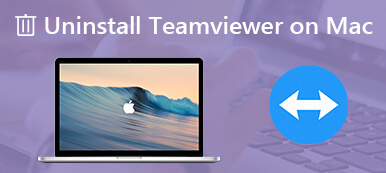W tym przewodniku dowiesz się, jak trwale usuń Parallels z komputera Mac. Powszechnie wiadomo, że wszystkie komputery MacBook i laptopy są domyślnie wyposażone w system Mac. Jednak może być konieczne uruchomienie różnych systemów, takich jak Windows lub Linux. Parallels Desktop for Mac to oprogramowanie do wirtualizacji, które ułatwia integrację innego systemu z komputerem Mac. Gdy potrzebujesz więcej miejsca, możesz postępować zgodnie z tym przewodnikiem, aby szybko pozbyć się Parallels.
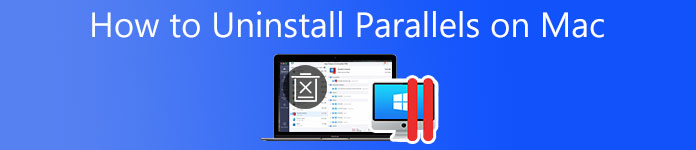
- Część 1: Jak ręcznie odinstalować Parallels na Macu?
- Część 2: Jedno kliknięcie, aby odinstalować Parallels na Macu
- Część 3: Często zadawane pytania dotyczące odinstalowywania programu Parallel na komputerze Mac
Część 1: Jak ręcznie odinstalować Parallels na Macu?
Ponieważ platforma wirtualizacji nie jest pojedynczą aplikacją, ale zwykle jest dostarczana z systemami operacyjnymi, procedura odinstalowania Parallels na Macu jest nieco skomplikowana. Pokazujemy przepływ pracy w 3 krokach.
Krok 1Usuń aplikację Parallels na komputerze MacOtwórz Centrum sterowania Parallels i wybierz dowolną uruchomioną maszynę. Następnie przejdź do Akcje menu i kliknij zamknąć. Następnie wyłączaj kolejne maszyny jeden po drugim. Kliknij i rozwiń Parallels Desktop menu i wybierz Zamknij program Parallels Desktop aby całkowicie zamknąć aplikację.
Aby usunąć Parallels z komputera Mac, uruchom aplikację Finder, przejdź do Konsultacje folder, kliknij prawym przyciskiem myszy Parallelsi wybierz Przenieś do Kosza w menu kontekstowym. Kliknij Kosz na śmieci na pasku Dock i wybierz Opróżnij kosz.
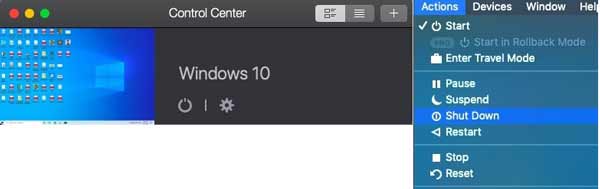 Krok 2Usuń maszyny wirtualne Parallels
Krok 2Usuń maszyny wirtualne ParallelsCo ważniejsze, musisz usunąć maszyny wirtualne podczas usuwania Parallels na Mac. Otwórz aplikację Finder i wpisz .pvm do wyszukiwania plików maszyn wirtualnych. Zaznacz wszystkie z nich na liście, kliknij prawym przyciskiem myszy na jednym z nich i wybierz Przenieś do Kosza. Kliknij także Kosz na śmiecii wybierz Opróżnij kosz w celu usunięcia maszyn wirtualnych Parallels. Po tym kroku przekonasz się, że Twój Mac oszczędza dużą ilość miejsca.
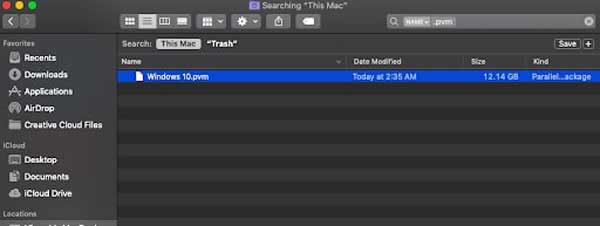 Krok 3Odinstaluj Parallels i pliki
Krok 3Odinstaluj Parallels i plikiNawet jeśli usunąłeś aplikację Parallels na komputerach Mac i maszynach wirtualnych, pozostały elementy i pliki. Uruchom aplikację Terminal z folderu Aplikacje przy użyciu konta administratora.
Wpisz polecenie cd /użytkownik/ (twoja nazwa użytkownika)i naciśnij Powrót aby wyświetlić katalog aplikacji. Następnie wykonaj polecenie rm -R Aplikacje\ \ (Parallels\) aby usunąć folder Parallels.
Następnie wykonaj cd /użytkownik/ (Twoja nazwa użytkownika)/Aplikacje aby przejść do folderu maszyny wirtualnej, takiego jak Aplikacje systemu Windows 10. Następnie wykonaj rm -R Windows\ 10\ Aplikacje.app/ aby usunąć folder.
Aby usunąć folder Parallels z komputera Mac, wpisz cd /Biblioteka i naciśnij Powrót klucz. Następnie wykonaj polecenie rm -R Równoległe/.
Zamknij aplikację Terminal i uruchom ponownie komputer, aby zakończyć dezinstalację Parallels na komputerze Mac.
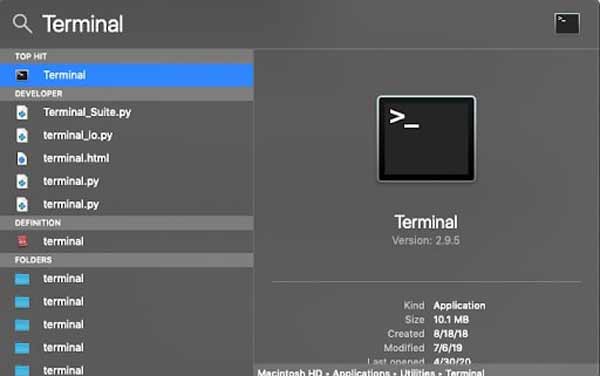
Część 2: Jedno kliknięcie, aby odinstalować Parallels na Macu
Jak widać, przepływ pracy podczas odinstalowywania Parallels na Macu jest skomplikowany dla przeciętnych ludzi. Dobrą wiadomością jest to, że możesz łatwo pozbyć się aplikacji z powiązanymi plikami za pomocą Apeaksoft Mac Cleaner.

4,000,000 + Pliki do pobrania
Usuń Parallels, foldery względne i pliki jednym kliknięciem.
Nie potrzebujesz umiejętności technicznych ani linii poleceń.
Oferuj różnorodne funkcje bonusowe.
Dostępne dla szerokiej gamy komputerów Mac i laptopów.
Jak odinstalować Parallels z komputera Mac?
Krok 1Skanuj aplikacjePobierz i zainstaluj najlepszy dezinstalator aplikacji na komputerze Mac, a następnie uruchom go, gdy chcesz usunąć Parallels. W interfejsie domowym znajdują się trzy przyciski, Rynek, Odkurzacz, Toolkit. Tutaj wybieramy Toolkit i kliknij Odinstaluj. Uderz w Scan przycisk, aby rozpocząć skanowanie wszystkich aplikacji na urządzeniu.
 Krok 2Usuń Parallels z komputera Mac
Krok 2Usuń Parallels z komputera MacPo zeskanowaniu aplikacji kliknij Zobacz i wysłuchaj przycisk, aby przejść do okna deinstalatora. Znajdź aplikację Parallels na liście aplikacji, a wszystkie powiązane pliki pojawią się w prawym panelu. Zaznacz pole obok Zaznacz wszystko nad prawym panelem i kliknij Czyszczenie przycisk. Jeśli pojawi się monit, potwierdź to i natychmiast usuń Parallels z komputera Mac.

Dalsze czytanie:
2 praktyczne sposoby usunięcia Roblox na Macu
5 skutecznych wskazówek, jak wyczyścić miejsce na dysku na komputerze Mac
Część 3: Często zadawane pytania dotyczące odinstalowywania programu Parallel na komputerze Mac
Czy odinstalowanie programu Parallels spowoduje usunięcie systemu Windows?
TAk. Podczas usuwania programu Parallels należy jednocześnie usunąć maszyny wirtualne. Wtedy Windows również zostanie usunięty. Bez maszyn wirtualnych nie można uruchomić dwóch systemów operacyjnych na MacBooku.
Gdzie są przechowywane dane Parallels na komputerze Mac?
Domyślnie możesz wyszukiwać wszystkie pliki na komputerze Mac za pomocą paska wyszukiwania Spotlight, w tym pakietów maszyn wirtualnych.
Jak zrezygnować z subskrypcji Parallels?
Otwórz App Store, kliknij zapisz się przycisk, hit Zobacz i wysłuchaj Informacje w górnej części okna, przewiń w dół, aż zobaczysz Subskrypcjei kliknij zarządzanie. Uderz w Edit obok konta Parallels i kliknij Anuluj subskrypcje.
Wnioski
Teraz powinieneś dowiedzieć się, jak odinstalować Parallels z komputera Mac wraz z powiązanymi plikami. Jako platforma maszyny wirtualnej umożliwia uruchamianie wielu systemów operacyjnych na komputerze Mac. Wymaga to jednak również dużo zasobów i miejsca. Na szczęście Apeaksoft Mac Cleaner oferuje najprostszy sposób na usunięcie Parallels. Więcej pytań? Skontaktuj się z nami, zostawiając wiadomość poniżej.